怎样安装红帽操作系统rhel7
1、凸鹣沮北把光盘放入光驱,启动计算机。当出现安装菜单时,我们选中“Install Red Hat Enterprise Linux 7”

2、第二步,按回车继续安装

3、选择安装过程中的语言,这里我们选择中文和中文语言

4、在【安装信息摘要】中,我们先选择【时间和日期】设置
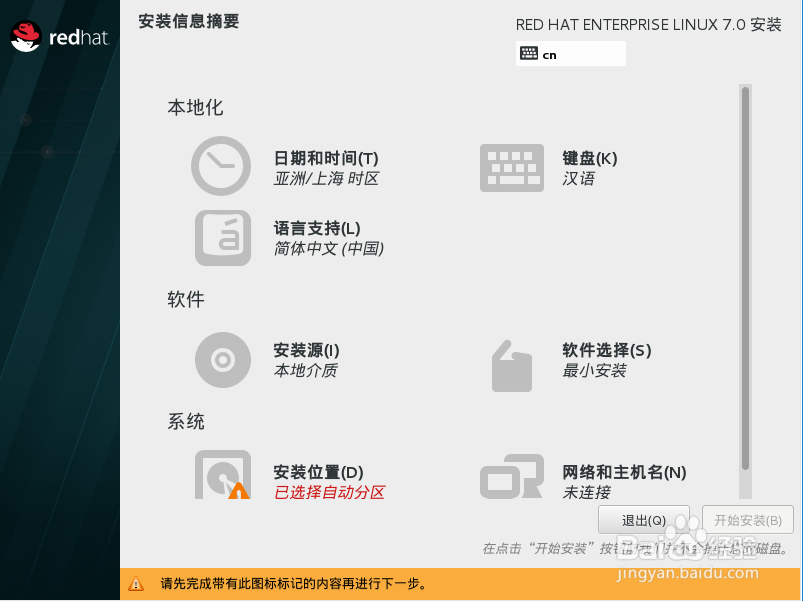
5、进行时区选择,以及时间调整。

6、NTP我们可以以后调整,点击左上角的【完成】

7、在【安装信息摘要】中,选择键盘布局设置

8、选择语言支持,选中English(united states)和简体中文

9、因为是从光盘安装,所以安装源,选择默认即可

10、【软件选择】,选中【带gui的服务器】,然后在右边勾选中所有的组件。
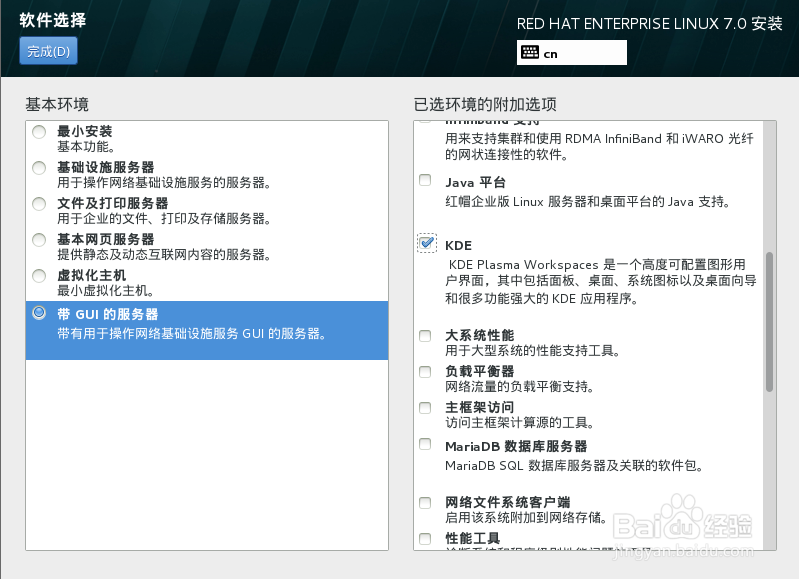
11、在【安装目标位置】中,记得勾选【我要配置分区】,不然系统将自动进行分区,不一定符合我们的要求。

12、在【手动分区】界面中,我们可以看到总空间和可用空间。

13、点击左下角的+号。创建新的挂载点。
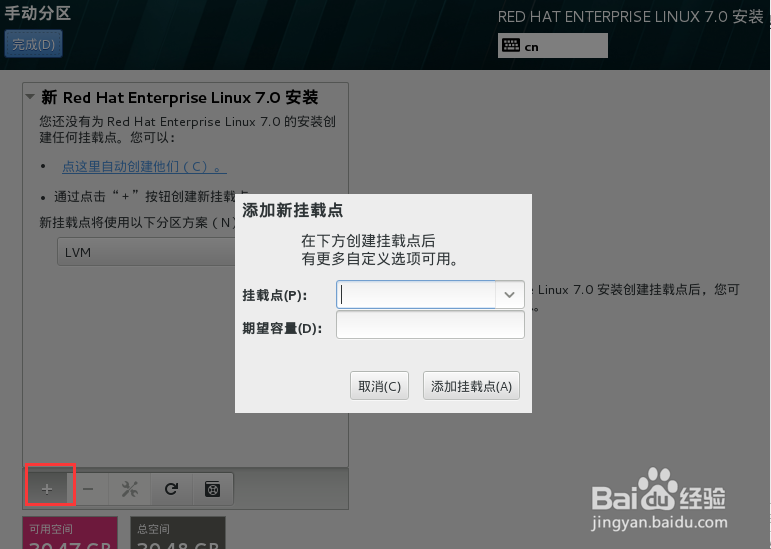
14、先创建/boot,500M够了,再创建swap,1颍骈城茇-1.5倍内存大小,如果内存几十个G,那么swap可以设置小一点。 再创建/ ,这是根目录,磁盘空间充足,就多分配一点。最后把剩余的空间分趺谄菇明配给/home

15、点击完成,在弹出的对话框中【接受更改】

16、在【安装信息摘要】中,点击主机名和配置网络

17、开启网卡,并核对网络IP信息
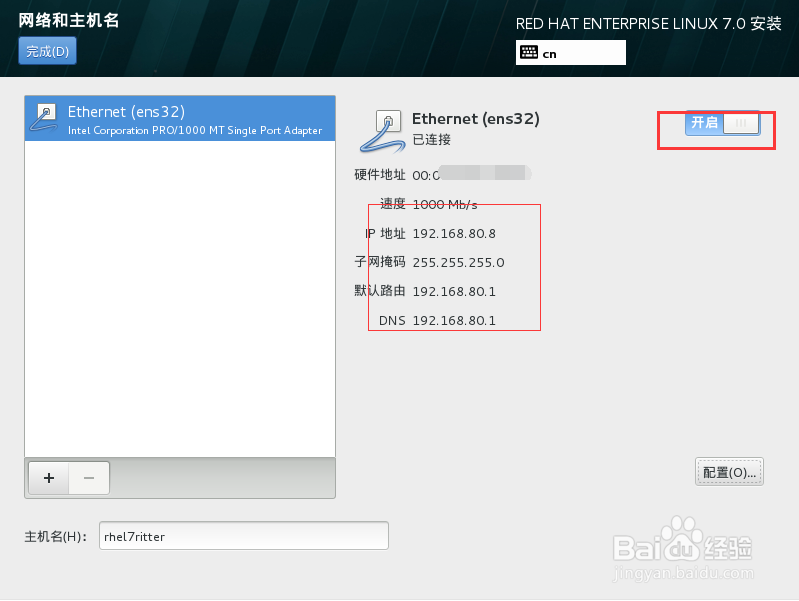
18、在【安装信息摘要】中,点击开始安装,出现安装过程。
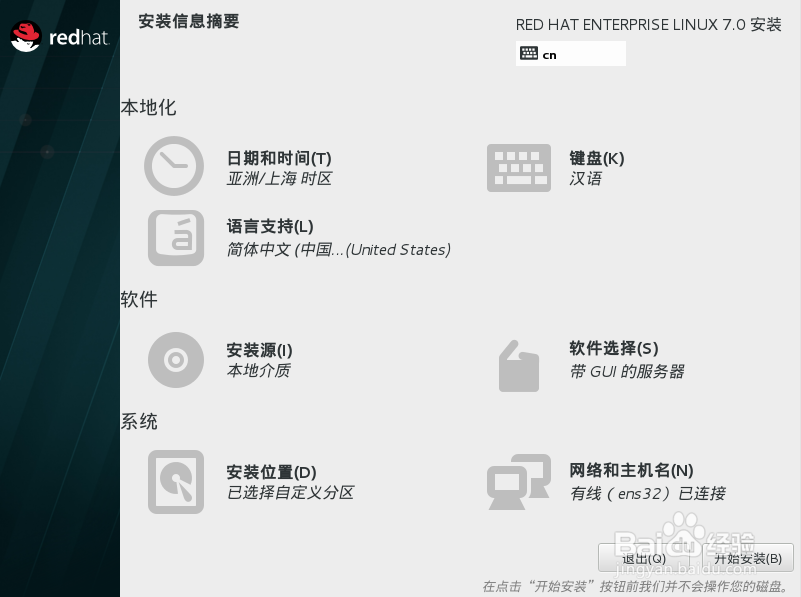
19、在【配置】中,点击【root密码】,进行密码设置

20、输入足够强度的密码。并牢记。

21、在【配置】中,点击【创建用户】进行用户创建

22、等待安装完成

23、安装提示完成后,点击【重启】按钮,对计算机进行重启。同时取出光盘。

24、重启以后,在【初始设置】中 点击【许可信息】

25、选中 我同意许可协议

26、点击完成配置

27、设置kdump。选中【启动kdump】和【自动】,点击前进按钮

28、点击【完成】,整个安装配置过程就已经完成。我们就可以进入系统进行操作了。

29、在欢迎页中,选择显示的语言
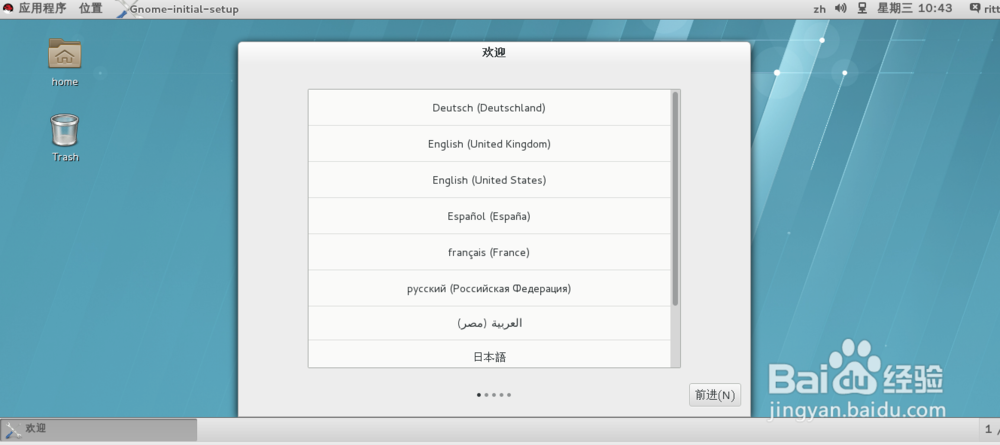
30、检查安装信息,在桌面上右键,在终端中打开

31、检查分区情况

32、检查网络配置
